搜索引擎对网页内容的呈现和结构始终非常重视,而在PowerPoint演示文稿中插入图表也是一种呈现信息的重要方式。
如何选择幻灯片?
打开你的PowerPoint演示文稿,并选择或新增一个幻灯片,作为将要插入图表的位置。
如何访问图表工具?
点击顶部菜单栏中的“插入”选项卡,在“插入”选项卡中找到“图表”按钮。
如何选择图表类型?
点击“图表”按钮后,会弹出一个下拉菜单,其中包含多种图表类型,选择一个与你想要展示的数据和信息最匹配的图表类型。
如何编辑图表数据?
在Excel窗口中,你可以输入自己的数据,或者修改现有的示例数据。确保数据正确无误后,关闭Excel窗口,这将会更新PowerPoint中的图表。
如何自定义图表样式?
选中图表后,PowerPoint顶部菜单栏会出现“图表设计”和“格式”两个新的选项卡。使用这些选项卡中的工具来调整图表的样式、颜色、字体和布局等。
如何保存更改?
完成图表的编辑和自定义后,记得保存演示文稿以保留更改。
按照上述步骤,你可以在PowerPoint中轻松地插入和编辑图表,使你的演示更加生动和专业。
期待您的评论和关注,如果觉得本文对您有帮助,请点赞,感谢观看!



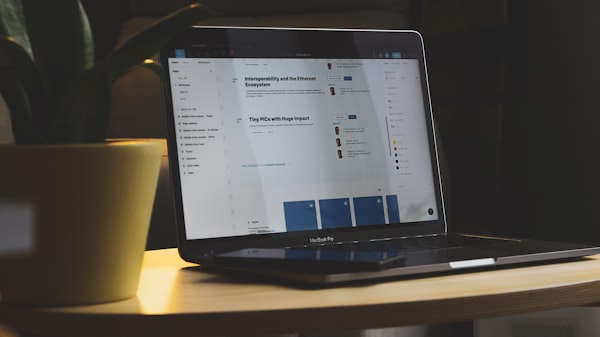


评论留言